
După cum am menționat într-o postare anterioară, când Cizme OSX, va încărca anumite aplicații înainte de a afișa desktopul, fie pentru că monitorizează o parte a sistemului, fie pentru că oferă un serviciu de la început. În acea primă postare, am prezentat acțiunile de bază pe care ar trebui să le cunoască un utilizator care tocmai a ajuns OSX.
În această nouă postare, vom săpa un pic mai adânc și vom arăta unde putem face mai multe modificări și unde sunt stocate aceste elemente de start. În acest fel, vom ști și mai multe cum să accelerăm pornirea Mac-ului nostru atunci când observăm că a avut loc o încetinire.
După cum știți, în OSX aplicațiile sunt foldere executabile independente, adică nu au nevoie de un program de instalare atunci când le introduc în sistem. Cu toate acestea, este posibil să fi observat că unele dintre ele, cum ar fi Office pentru Mac, au instalare care este cel de instalat scripturi de pornire pentru a lansa servicii sau utilitare mici pe care aplicația le va utiliza ulterior. O altă situație pe care este posibil să o întâlniți este că ați eliminat un element din „Elementele de pornire” ale sesiunii de utilizator și acesta continuă să ruleze la pornire. Ce se poate întâmpla în aceste cazuri? Să vedem mai jos cum să controlezi toate aceste situații și să îmbogățim modalitățile care, împreună cu cele din postarea publicată în zilele anterioare, te vor ajuta să pornești Mac-ul mai repede.
- În postarea anterioară v-am recomandat ca în „Elementele de pornire” ale sesiunii de utilizator să selectați ce aplicații dorim să rulăm sau nu în timpul pornirii. Acesta este primul pas pe care trebuie să îl facem.

- Acum este rândul unei noi acțiuni despre care nu v-am mai spus, este vorba despre „StartupItems”. Aceste elemente de pornire cu pachete formate de obicei din scripturi și fișiere de configurare ale aplicațiilor instalate și sunt lansate chiar la sfârșitul procesului de pornire și înainte de a începe sesiunea. Aceste tipuri de articole sunt utilizate de dezvoltatori pentru a furniza servicii utilizatorilor de sistem. În acest caz, cele care ne interesează sunt situate pe traseu Macintosh HD / Library / StartupItems acesta fiind folderul disponibil pentru programe terțe și un alt folder numit în același mod în Macintosh HD / System / Library / StartupItems, dar în acest caz este utilizat exclusiv de sistem dacă are nevoie de el și este posibil să nu conțină nimic. Ei bine, acum că știi unde se află aceste două foldere, nu vom intra în detalii despre tot ceea ce este salvat în ele, în cazul tău trebuie doar să știi că tot ce se află în aceste foldere este început înainte de a intra în sesiune, deci dacă la un moment dat dezinstalăm un program, trebuie să ne asigurăm că nu există niciun fișier legat de acesta. Dacă nu sunteți sigur dacă fișierul lipsește sau nu, îl mutați într-o altă locație, reporniți, verificați dacă totul este în regulă și, în cele din urmă, îl ștergeți fără probleme.

- Continuăm cu „LaunchAgents”, care împreună cu Daemons sunt două servicii controlate de lansare, un manager unificat al acestui tip de servicii care utilizează OSX. LauchAgents sunt fișiere cu o extensie .plist care lansează scripturi de diferite tipuri. Cele din sistemul nostru sunt situate în dosar Macintosh HD / System / Library / LaunchAgents iar restul în Macintosh HD / Library / LaunchAgents. În ambele cazuri, aceste fișiere de configurare sunt lansate ori de câte ori un utilizator pornește atunci când intră într-o sesiune. În plus, în cadrul fiecărui utilizator există un alt dosar al acestor fișiere cu setări mai personalizate și sunt localizate în dosar "utilizator ”/ Library / LaunchAgents. În aceste foldere puteți găsi o urmă de programe care nu termină de părăsit hard diskul nostru. Ceea ce trebuie să facem este să le localizăm și să le ștergem manual.

- În cele din urmă vorbim despre fișiere „LaunchDaemons”. Principala diferență dintre acestea și cele anterioare este că daemoni poate fi invocat fără a fi necesar ca un utilizator să fie conectat și fișierul Agenți ei acționează întotdeauna în numele tău. În acest caz, sunt și servicii care sunt pornite înainte de orice sesiune de utilizator. Acestea sunt localizate în dosare Macintosh HD / System / Library / LaunchDaemons și Macintosh HD / Library / LaunchDaemons. Aici putem verifica, niciodată în folderul de sistem, fișierele care sunt legate de aplicații pe care nu le mai folosim și le putem șterge.
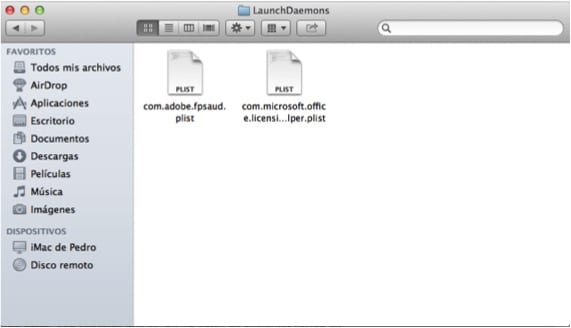
Aveți grijă și ar trebui să efectuați întotdeauna aceste acțiuni sub calea care nu este calea sistemului, deoarece pe calea respectivă este sistemul de operare în sine care își gestionează propriile servicii.
Mai multe informatii - Accelerați pornirea Mac
Acum da, te felicit pentru postare. Știu, de asemenea, un mic truc pentru a accelera pornirea aplicațiilor Microsoft Office, ceva de genul cu 75% mai rapid.
Salu2
Și o păstrezi? Cat de bine. 🙁
constă în dezactivarea în preferințele sistemului / general (numai în Microsoft Word) a secțiunii care spune: «Meniuri de fonturi și stiluri WYSIWYG (Ceea ce vedeți este tipărit)
De asemenea, am dezactivat «Deschideți galeria de prezentări a« Word / Excel / PowerPoint la deschiderea aplicației »
Veți spune cum funcționează.
Salu2
Vă mulțumesc foarte mult pentru contribuția dvs.!
Vă mulţumim!
Phew, păcat că nu ai scris aceste Trucuri MARE acum o săptămână. Mi-am formatat MAC-ul și nu am restaurat din TM pentru că a fost extrem de lent și ulterior am descoperit că problema se află în NTux-ul Tuxera.
Am făcut tot ce ai spus, am șters tot dar imac-ul nu pornește, rămâne în măr, ce fac
Dar ce anume ai șters? Furnizați mai multe informații ... ați lăsat folderul de sistem curat? Ați încercat să apăsați tasta -alt- înainte de a porni?
Ștergeți întregul dosar de lansare și demoni
Am procedat la fel ... am șters întregul dosar de lansare demoni și lauchagenti din sistem ... ce fac pentru a restaura și a nu pierde toate informațiile de pe hard diskul meu ??? ... AJUTĂ VĂ RUGĂM SOS
Nu ar trebui să ștergeți aceste foldere, dacă am înțeles corect. Doar câteva intrări care se află în ele.
În ceea ce priveşte
Ei bine, ca de obicei, și înapoi la grâu, am încărcat și scripturile agenților de lansare a sistemului .... pentru că nu ați citit aceste comentarii ... .. vreo soluție?
Am șters și folderul launchdaemons și acum nu mai pot porni mac ... Ajutor, te rog